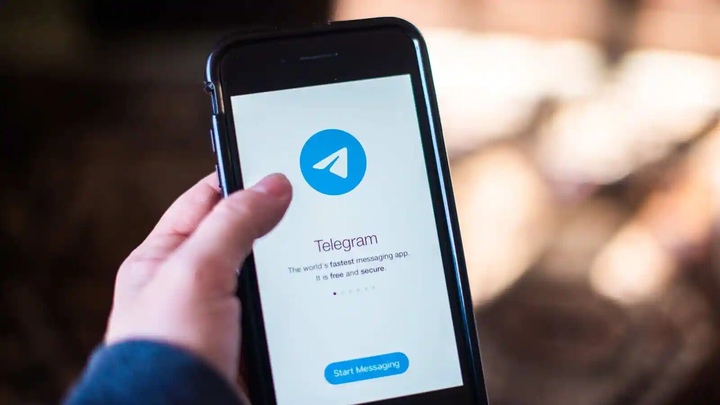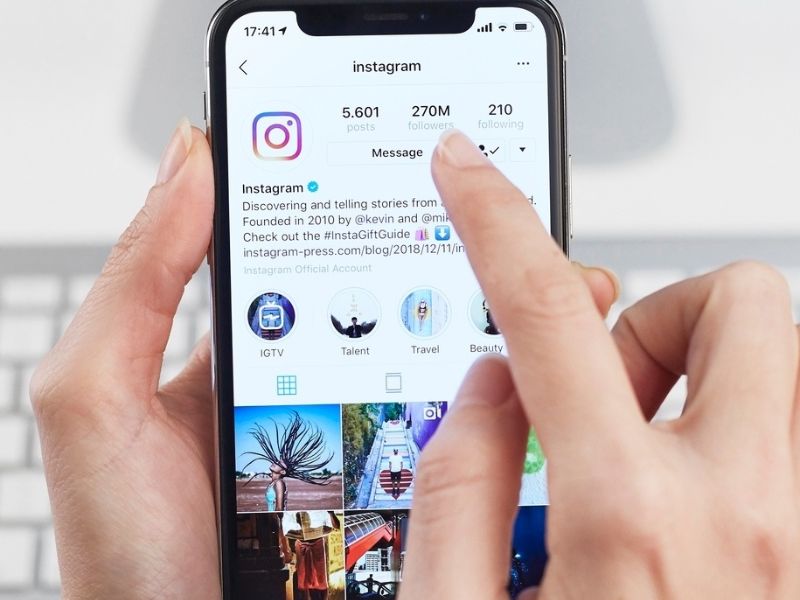5 thủ thuật hay khi xài ứng dụng Snapchat
Snapchat là một trong những mạng xã hội phát triển mạnh mẽ nhất trong thế giới công nghệ hiện nay. Hãy cùng Androidout khám phá các mẹo sử dụng Snapchat sau đây, giúp bạn sẵn sàng hòa mình vào thế giới Snapchat nhanh chóng và dễ dàng.
Thêm hiệu ứng độc đáo cho ảnh tự sướng
Một trong những điểm thu hút của Snapchat đó là lenses – kho hiệu ứng ống kính cực kỳ vui nhộn như mặt động vật, bóp méo mặt, chuyển mặt, nhả cầu vồng từ miệng, vvv. Khi chụp ảnh tự sướng, bạn phải nhấn vào chính giữa màn hình và giữ vài giây, các hiệu ứng khuôn mặt sẽ xuất hiện cho bạn tha hồ chọn lựa.
Sử dụng hai bộ lọc (filter) cùng lúc
Sau khi chụp ảnh, vuốt ngón tay từ trái qua phải để thêm bộ lọc đầu tiên. Sau đó chạm một ngón tay trên màn hình để giữ cho màn hình luôn sáng, đồng thời dùng một ngón tay khác để vuốt từ trái qua phải một lần nữa để thêm vào bộ lọc thứ hai. Meo này cực kỳ hữu ích nếu bạn muốn dùng cùng lúc bộ lọc màu sắc và một tùy chọn khác như địa điểm chụp ảnh hay thời tiết.
Thêm chữ, hình dán và các biểu tượng cảm xúc
Sau khi chụp hình hay quay video bạn nhấn chọn một trong ba biểu tượng ở góc phải trên cùng màn hình để tha hồ chọn lựa từ kho hình dán. Chạm 2 ngón tay để phóng to thu nhỏ và xoay biểu tượng trái phải.
Chọn biểu tượng chữ T để chèn văn bản vào hình ảnh. Đặc biệt, bạn có thể chọn biểu tượng cây bút để dùng tính năng vẽ, nhấn vào bảng màu và giữ chừng vài ba giây, bảng màu sẽ được mở rộng với thêm nhiều sắc màu khác nhau.
Tạo ảnh động GIF độc đáo làm hình đại diện
Từ màn hình chính vuốt ngón tay từ trên xuống dưới, sau đó bấm vào biểu tượng con ma màu vàng để hiển thị nút tròn chụp ảnh. Một khi đã bấm vào nút này, bạn sẽ có vài giây chuẩn bị trước khi ứng dụng bắt đầu chụp 5 bức ảnh liên tục. Ứng dụng sẽ tạo ảnh động làm hình đại diện cho bạn từ 5 khung hình này.
Kết bạn mới dựa trên địa điểm của bạn
Vuốt dọc màn hình từ trên xuống để hiển thị các tính năng như Add Me, Add Friends, My Friends → chọn Add Friends để thêm bạn mới vào danh sách. Snapchat có 4 cách để kết bạn mới:
- Add by Username – Thêm bạn bằng tên tài khoản
- Add from Address Book – Thêm bạn từ trong danh bạ điện thoại
- Add by Snapcode – Thêm bạn bè bằng “mã Snap”
- Add Nearby – Tìm kiếm và kết bạn với những người cùng dùng Snapchat ở xung quanh.
Lưu ý khi chọn Add Nearby, bạn phải bật định vị cho thiết bị, sau đó Snapchat sẽ tự động quét và hiển thị những người cùng sử dụng Snapchat ở gần bạn.